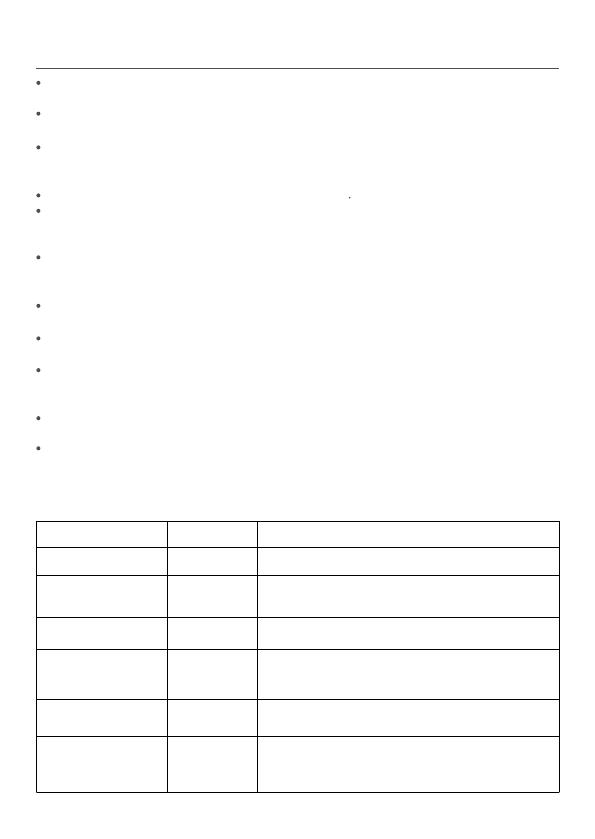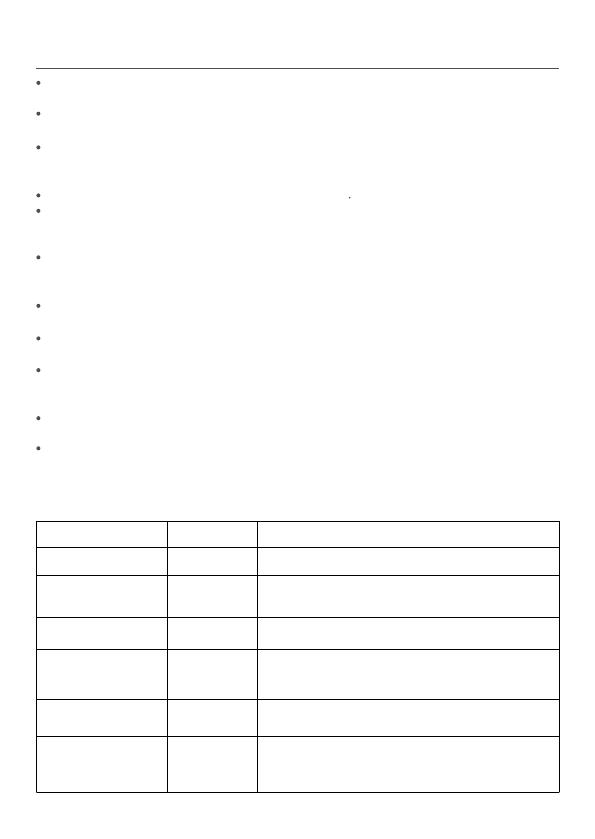
Меры предосторожности
Проблема Решения
Возможная
причина
Темное изображение
Изображение рябит или
содержит помехи
Яркость или
контрастность
настроены
неправильно
· Настройте яркость и контрастность.
Не включается Отключено
электропитание
·
·
Убедитесь, что адаптер питания правильно подключен.
Нажмите на середину 5-позиционной кнопки навигации.
Помехи · Не размещайте монитор рядом с электронными устройствами,
которые могут создавать электрические помехи.
· Выберите в меню пункт "Автоматическая настройка
изображения".
Индикатор горит, но
изображение отсутствует Нет сигнала
·
·
·
Включите компьютер.
Убедитесь, что видеокарта компьютера работает надлежащим
образом.
Убедитесь, что кабель HDMI или VGA правильно подключен.
Используйте соответствующие рекомендуемые настройки
разрешения.
Изображение на мониторе:
выходит за рамки экрана;
отображается с
неправильным
разрешением.
Изображение расположено
не по центру или выходит за
рамки экрана при
использовании источника
сигнала VGA
Изображение не
отрегулировано
·
Не пользуйтесь монитором во влажных или сырых местах, таких как ванная, кухня,
подвал, или рядом с бассейном.
Монитор следует разместить на устойчивой поверхности. Падение или
опрокидывание монитора может привести к повреждениям и травмам.
Храните и используйте монитор в прохладном, сухом и хорошо проветриваемом
помещении. Берегите монитор от воздействия источников излучения и тепла. Не
накрывайте и не закрывайте отверстия для отвода тепла с обратной стороны монитора.
Не ставьте монитор на кровать, диван, одеяло и т д.
Диапазон рабочего напряжения монитора указан на этикетке с обратной его
стороны. Если вы не уверены, какое напряжение у вашего источника питания,
обратитесь к дистрибьютору устройства или в местную энергетическую компанию.
Если вы не планируете использовать монитор в течение длительного времени,
отсоедините его от электрической розетки, чтобы избежать возможных
повреждений из-за скачка напряжения или удара молнии.
Не перегружайте электрические розетки, так как это может привести к пожару или
удару электрическим током.
Не вставляйте посторонние предметы в монитор, так как это может вызвать
короткое замыкание, которое приведет к пожару или удару электрическим током.
Не пытайтесь разбирать или ремонтировать монитор самостоятельно. Если он не
работает должным образом, обратитесь за помощью в наш отдел послепродажного
обслуживания.
Не вытягивайте, не скручивайте и не сгибайте шнур адаптера питания с чрезмерным
усилием.
К экрану приклеен поляризатор (а не защитная пленка). Не снимайте его.
Повреждения, вызванные действиями пользователя, приведут к аннулированию
гарантии.
Устранение неполадок
51